
App Store – это раздел онлайн-магазина iTunes Store от компании Apple. Здесь размещено большое количество полезных программ, игр, музыки, фильмов, книг и другого полезного контента для устройств, работающих на платформе iOS. Чтобы пользоваться App Store, скачивать отдельное приложение не нужно – функционал уже реализован в самой операционной системе.
В домашнем меню iPhone на ярлыке Апп Стор изображена буква «А» на голубом фоне. Кликаем по ярлыку и попадаем в магазин. Пользователю нужно лишь завести свой Apple ID и при желании привязать карту.
Как пользоваться App Store
- выбрать страну;
- ввести адрес электронной почты;
- ФИО;
- ответ на секретный вопрос;
- пароль на вход в систему;
- дату рождения;
- номер телефона и карты.
После этого на электронную почту придет письмо с подтверждением регистрации.
Приложения можно искать по разным параметрам – тематике, названию или популярности. Рейтинги приложений постоянно обновляются и отдельно формируются для платного и бесплатного контента. Если человек пользуется несколькими устройствами Apple, есть возможность настроить автоматическую загрузку приложения на все гаджеты при его установке на один.
КАК ПОЛЬЗОВАТЬСЯ APPSTORE НА АЙФОНЕ
Видео. Как создать Apple ID без кредитной карты на iPhone или iPad.
Магазин App Store (Апп Стор) и его особенности
В магазине Апп Стор пользователям доступно более 1.5 млн приложений для Айфон и более 700 тыс. для Айпад. Общее число загрузок превышает 100 млрд. Пользователь может скачать урезанную версию игры бесплатно, для изучения ее функционала. Чтобы приобрести полную, нужно будет её оплатить.
Невысокая стоимость приложений – одно из главных достоинств онлайн магазина App Store. В среднем цена колеблется от 0,99 до 9,99 долларов США, но многие приложения распространяются абсолютно бесплатно. Если же нужно скачать профессиональное программное обеспечение, его стоимость будет соответствующей.
Доходы от продажи приложений распределяются так:
- 30% уходит компании Apple;
- 70% получают разработчики.
Оплата осуществляется с банковской карты, которая привязана к аккаунту. Если пользователь не планирует покупать платные приложения, он может удалить карту, чтобы избежать риска несанкционированного скачивания платного контента. Например – ребенком.
Пропал значок App Store — что делать

Иногда после установки новой версии iOS у пользователей возникает крайне неприятная ошибка — значок приложения App Store просто исчезает с главного экрана. Более того, открыть магазин приложений не удается и через поиск Spotlight. Что в таком в случае делать мы расскажем в этой инструкции.
Ошибка при установке новой версии iOS, в результате которой с главного экрана iPhone или iPad пропадает значок App Store стара как мир. Еще в 2011 году модераторы нашего форума помогали пользователям справиться с ней наиболее простым способом. Спустя пять лет способ решения проблемы не изменился.
Альтернатива AppStore от Apple
Пропал значок App Store — что делать
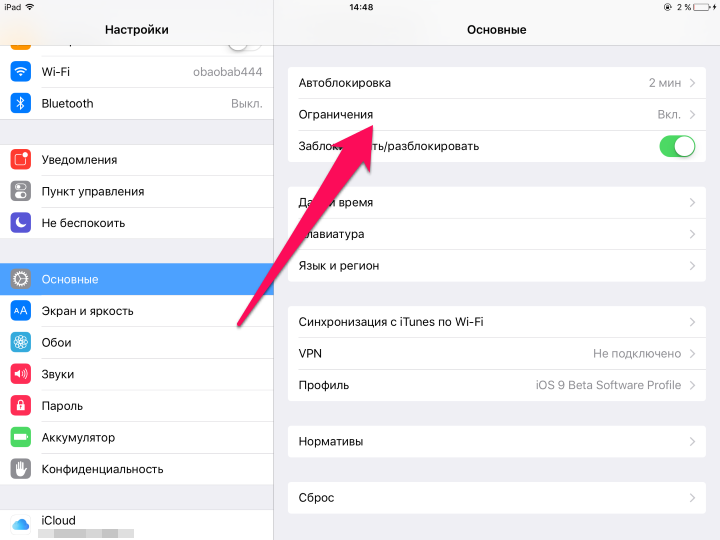
Шаг 1. Перейдите в меню Настройки -> Основные -> Ограничения
Шаг 2. Введите пароль на ограничения, установленный вами ранее
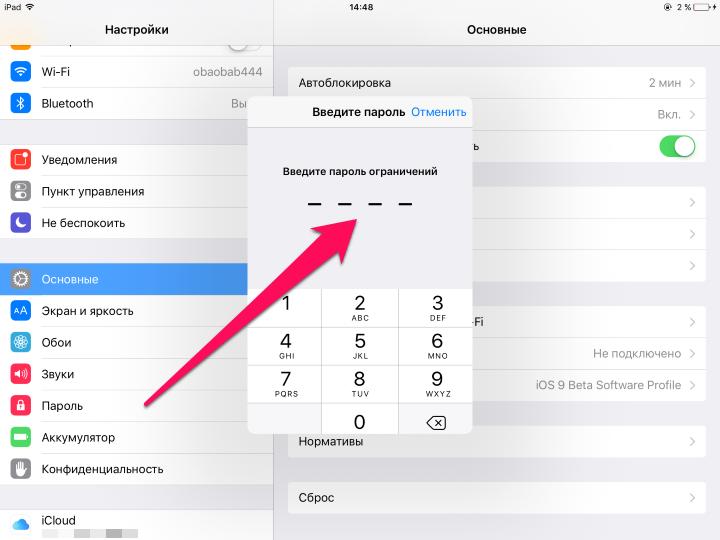
Инструкция в тему: Что делать, если забыл пароль ограничений на iPhone или iPad
Шаг 3. Переведите в активное положение переключатель «Установка программ»

Готово! Сразу после выполнения этих нехитрых действий на главном экране вашего iPhone или iPad появится пропавшая иконка App Store.
Загрузка приложений и игр из App Store
В магазине App Store можно искать, покупать и загружать приложения для устройств Apple.
Просмотр и покупка
Для загрузки и покупки приложений в App Store требуется идентификатор Apple ID. Идентификатор Apple ID — это учетная запись, которая используется для входа в службы Apple. Если вы используете другие службы Apple, такие как iCloud, выполните вход в App Store с использованием того же идентификатора Apple ID. Если у вас нет идентификатора Apple ID, создайте его.
Если после входа в App Store на одном из устройств рядом с приложением отображается кнопка загрузки , это значит, что вы уже приобрели или загрузили это приложение. Если нажать кнопку загрузки , приложение будет снова загружено на ваше устройство, но без списания денежных средств с вашего счета. Также можно просмотреть список приобретенных приложений и загрузить их повторно.
Покупка приложений на устройствах iPhone, iPad или iPod touch
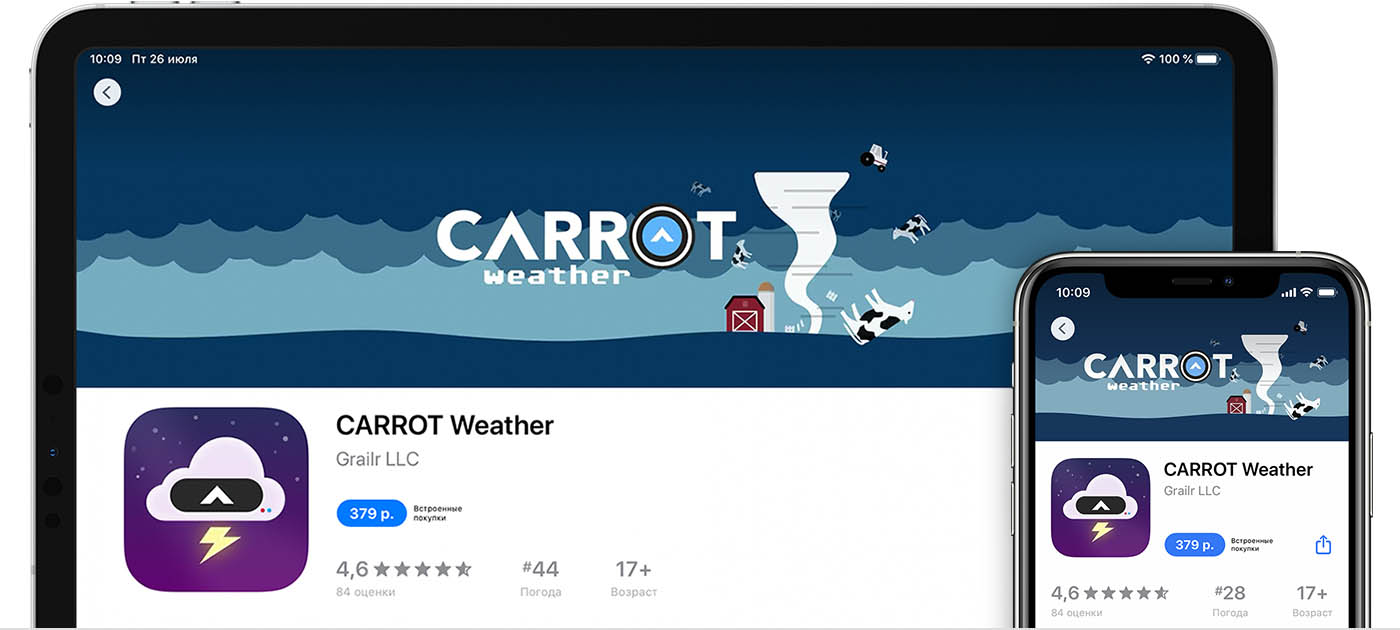
- Нажмите значок приложения App Store на экране «Домой».
- Выберите или найдите приложение для загрузки, затем нажмите его значок.
- Нажмите цену или «Получить». Может потребоваться вход с помощью идентификатора Apple ID.
Если вы найдете игру, в описании которой будет указано Arcade, то для ее использования необходимо оформить подписку на Apple Arcade.
По завершении загрузки приложения его можнопереместить в другое место на экране «Домой». По умолчанию приложения обновляются автоматически. Для получения дополнительной информации об обновлении приложений обратитесь к этой статье.
В некоторых приложениях можно совершать дополнительные покупки. После настройки функции «Семейный доступ» можно использовать функцию «Попросить купить», чтобы дети запрашивали разрешение перед совершением покупок в приложениях. Узнайте больше о покупках в приложениях.
Если приложение продается вместе с приложением iMessage или набором наклеек для него, его можно открыть в приложении «Сообщения».
Покупка приложений на часах Apple Watch
Если у вас установлена ОС watchOS 6, вы можете загружать приложения на часы Apple Watch непосредственно из App Store. Также можно добавлять приложения на часы Apple Watch с устройства iPhone.

- Откройте приложение App Store.
- Выберите или найдите приложение для загрузки, затем нажмите его значок.
- Нажмите цену или «Получить». Может потребоваться вход с помощью идентификатора Apple ID.
По умолчанию приложения обновляются автоматически. Для получения дополнительной информации об обновлении приложений обратитесь к этой статье.
Покупка приложений на компьютере Mac
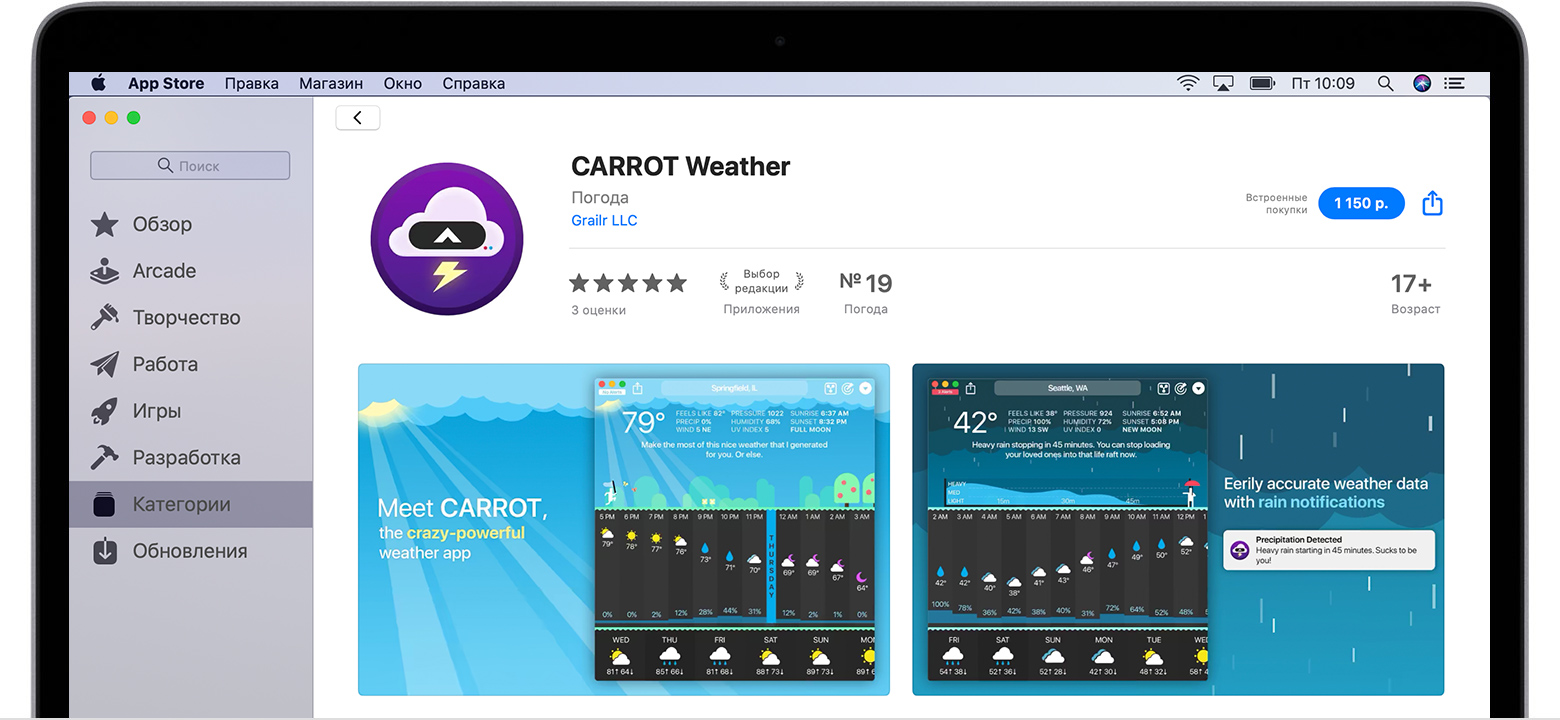
- Откройте магазин App Store.
- Выберите или найдите приложение для загрузки. Приложения для устройств iPhone, iPad и iPod touch не всегда имеют версию для компьютера Mac.
- Нажмите приложение.
- Нажмите цену, затем нажмите «Купить». Если цена не отображается, нажмите «Получить», а затем нажмите «Установить приложение». Может потребоваться вход с помощью идентификатора Apple ID. Если вы найдете игру, в описании которой будет указано Arcade, то для ее использования необходимо оформить подписку на Apple Arcade.
После завершения загрузки приложение можно найти и разместить в нужном месте на Launchpad. По умолчанию приложения обновляются автоматически. Для получения дополнительной информации об обновлении приложений обратитесь к этой статье.
В некоторых приложениях можно совершать дополнительные покупки. После настройки функции «Семейный доступ» можно использовать функцию «Попросить купить», чтобы дети запрашивали разрешение перед совершением покупок в приложениях. Подробнее о покупках в приложениях.
Покупка приложений на устройствах Apple TV

- Откройте приложение App Store на устройстве Apple TV.
- Выберите или найдите приложение для загрузки, затем выберите его.
- Нажмите цену или «Получить». Может потребоваться вход с помощью идентификатора Apple ID.
Если вы найдете игру, в описании которой будет указано Arcade, то для ее использования необходимо оформить подписку на Apple Arcade.
По завершении загрузки приложения его можно переместить в другое место на экране «Домой». Приложения будут обновляться автоматически.
В некоторых приложениях можно совершать дополнительные покупки. Можно использовать ограничения, чтобы ограничить, запретить или разрешить доступ к совершению покупок в приложениях. Узнайте больше о покупках в приложениях.
На устройствах Apple TV (3-го поколения и более ранних моделях) нет доступа к App Store.

Получение информации о приложении
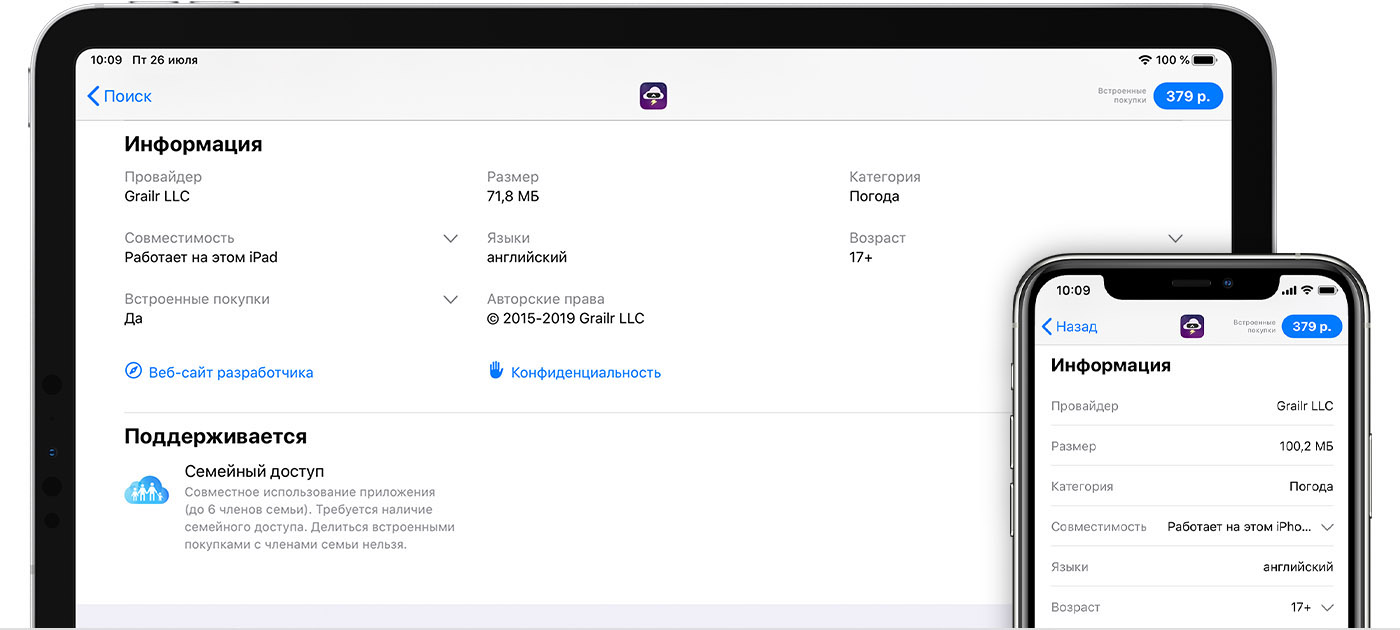
Если необходимо получить определенные сведения о приложении, например доступные в нем языки, размер файла приложения или его совместимость с другими устройствами Apple, прокрутите страницу приложения вниз до конца. Для получения дополнительных сведений может потребоваться нажать некоторые разделы.
Также можно обратиться к разработчику приложения за помощью в использовании его функций.

Помощь с оплатой
- Узнайте, что делать, если в выписке по счету есть незнакомый платеж за покупку в приложении.
- Узнайте, как отменить подписку в приложении.
- Если обновить приложения не удается из-за отклонения способа оплаты, обновите или измените его.
- Если с приложением возникла другая проблема, сообщите о ней или обратитесь в службу поддержки Apple.

Дополнительная информация
- Если приложение App Store отсутствует или найти его на устройстве не удается, возможно, включены функции родительского контроля. Измените настройки покупок в iTunes Store и App Store и выберите для параметра «Установка приложений» значение «Разрешить».
- Узнайте, что делать, если приложение неожиданно завершает работу, не отвечает на запросы в процессе установки или не запускается.
- Узнайте, что делать, если не удается загрузить приложения или приложения не обновляются.
- Если вам нужно загрузить приложения, размер которых превышает 200 МБ, по сотовой сети, перейдите в раздел «Настройки» > [ваше имя] > «iTunes Store и App Store», затем нажмите «Загрузки приложений» и выберите подходящий вариант.
- Если вы купили часть пакета приложений, стоимость полного пакета уменьшится с учетом уже оплаченной вами суммы.
Информация о продуктах, произведенных не компанией Apple, или о независимых веб-сайтах, неподконтрольных и не тестируемых компанией Apple, не носит рекомендательного или одобрительного характера. Компания Apple не несет никакой ответственности за выбор, функциональность и использование веб-сайтов или продукции сторонних производителей. Компания Apple также не несет ответственности за точность или достоверность данных, размещенных на веб-сайтах сторонних производителей. Обратитесь к поставщику за дополнительной информацией.
Источник: onecomp.ru
Я год не пользуюсь App Store. Привык обходить ограничения Apple и вам рекомендую

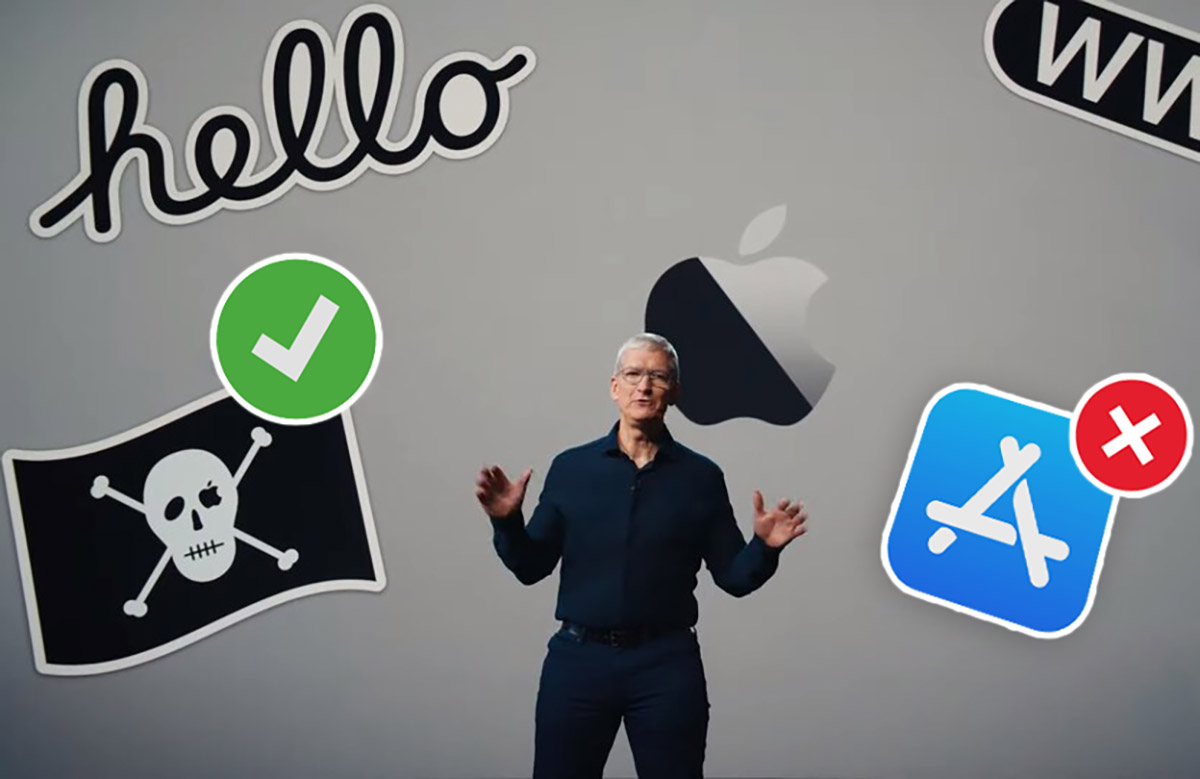
Год назад компания Apple частично приостановила свою деятельность в России, закрыла розничный магазин и отключила Apple Pay. Подтянулись некоторые сторонние разработчики и владельцы сервисов, ограничив доступ к своим приложениям для жителей нашей страны.
Спустя 12 месяцев, могу смело заявить, что хуже от этого точно не стало. На замену ушедшем сервисам сразу же пришли местные аналоги, место поддержавших санкции разработчиков заняли более дружественные создатели контента, а для установки удаленных приложений появилось множество обходных путей разной степени удобства.
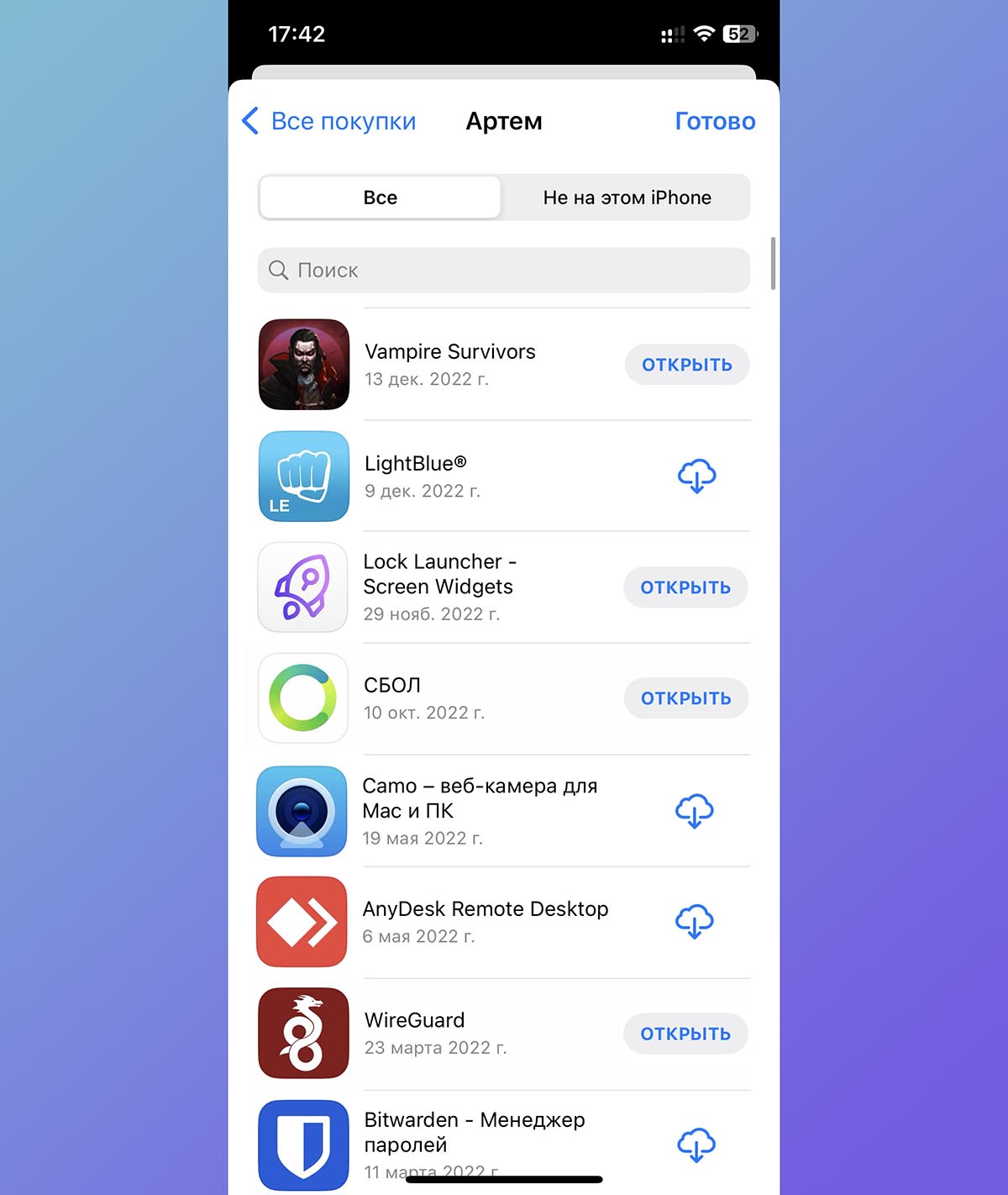
С удивлением обнаружил, что за год загружал на свой iPhone лишь 8 новых приложений. Среди них:
◉ Утилита LightBlue для подключения Apple Pencil к новому iPad 2022.
◉ Самое функциональное приложение для кастомизации экрана блокировки iOS 16 – Lock Launcher.
◉ Второй официальный клиент от Сбера – СБОЛ.
◉ Приложение Camo для использования iPhone в качестве камеры для Mac без ограничений Apple.
◉ Клиент AnyDesk на замену ушедшему TeamViewer.
◉ Сторонний менеджер паролей Bitwarden.
Остальные программы и игры устанавливались в обход официального магазина Apple, некоторые приложения и вовсе никогда в нем не появлялись.
Купертиновцы сами виноваты в случившемся
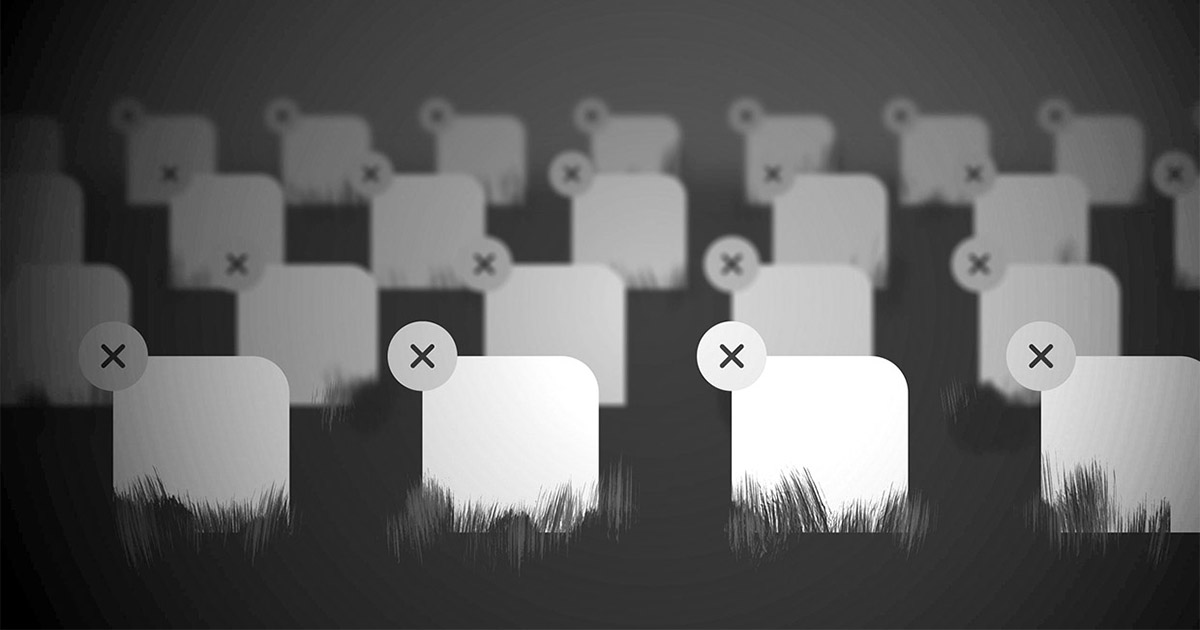
Мобильный магазин приложений App Store давно превратился в унылую помойку (Google Play не лучше). Модераторы в последние годы хуже справляются со своими обязанностями и периодически пропускают на прилавки приложения мошенников.
Очень часто написанное “на коленке” фейковое приложение проходит одобрение и попадает в ТОП быстрее оригинала, который оно копирует. Алгоритмы раскрутки и продвижения в магазине Apple крайне просты и многие злоупотребляют ими для быстрейшего получения прибыли.
Кук и компания бездействуют, снимая сливки в виде 30% от всех транзакций в играх и программах. При том, что доля сервисов в прибыли Apple растет с каждым годом, сейчас именно сервисы приносят яблочным почти четверть дохода. Даже бывшие сотрудники компании подтверждают халатное отношение к магазину приложений.
В компании готовы вкладывать миллиарды в создание видео контента для Apple TV+, но не могут выделить несколько миллионов на наведение порядка в App Store.
Многие пользователи давно потеряли мотивацию заглядывать в магазин приложений Apple. После событий прошлого года с удалением приложений попавших под санкции компаний, случайным баном некоторых программ и добровольным выпиливанием ряда разработчиков с российского рынка делать в App Store решительно нечего.
Меня просто вынудили отказаться от App Store
Вот несколько примеров, когда мне приходилось искать сторонние способы установки приложений на iPhone или iPad. Это случалось из-за спорных решений сторонних разработчиков, введенных санкций или странных ограничений купертиновцев.
Но итог всегда был один – я устанавливал нужное мне приложение, через какой-то из актуальных сторонних источников.
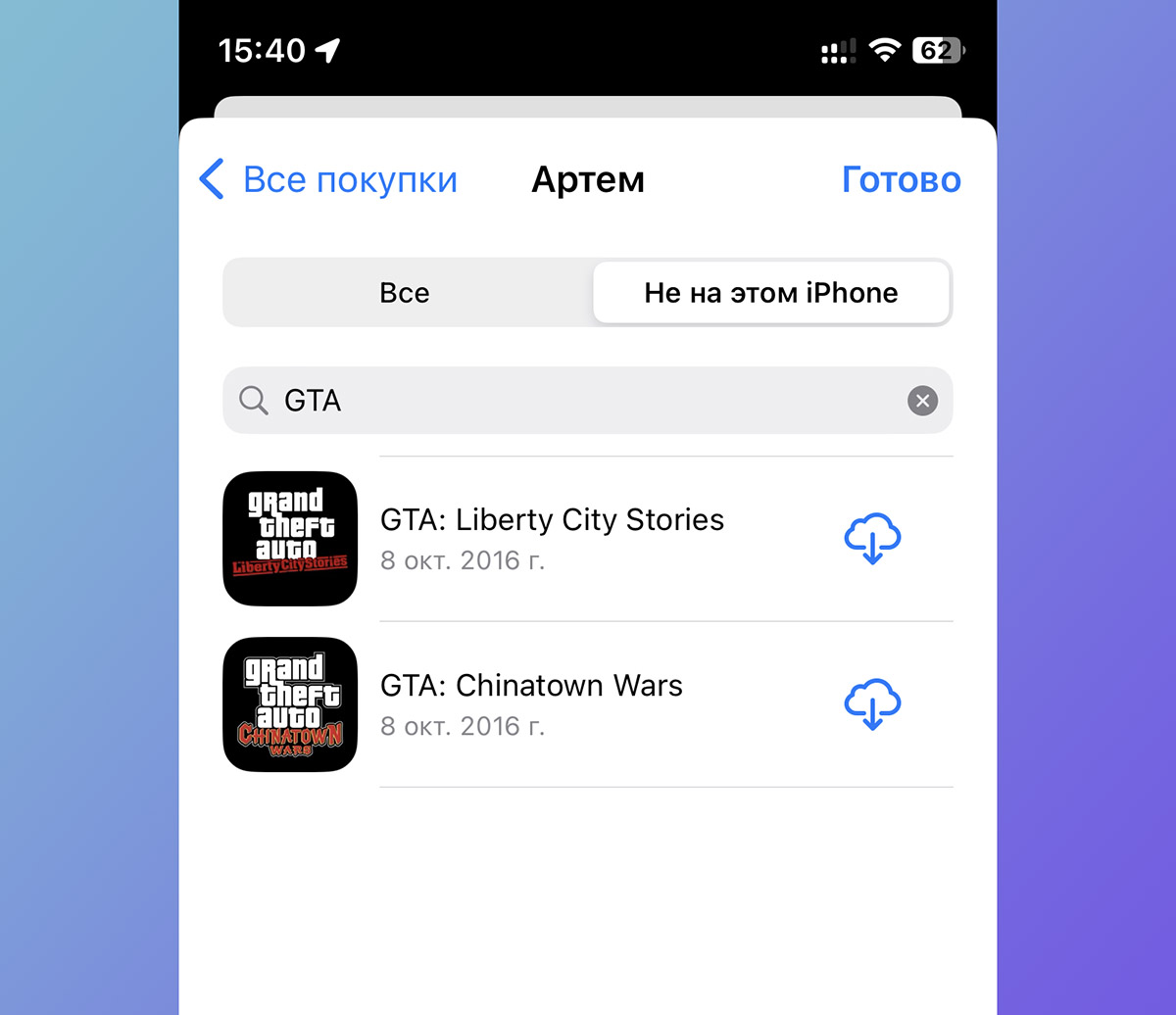
◈ Приложения пропали из App Store и отключили возможность оплаты подписки. Некоторые разработчики по своей воле удалили программы и игры из российского App Store. Теперь их не смогут приобрести новые пользователи.
Даже у купивших приложение ранее не всегда получается восстановить покупку из магазина. Данный механизм работает странно и нестабильно.
Я, например, не смог отыскать в истории несколько частей легендарной серии GTA. Еще давно купил набор из всех частей с хорошей скидкой, а сейчас могу загрузить только две игры из пяти.
Такие же проблемы случаются у покупателей игр от Rovio (серия Angry Birds), SUPERCELL (Brawl Stars, Clash Royale, Clash of Clans) и других издателей. Если приложение еще установлено на вашем iPhone, то в нем могут не работать встроенные покупки и оплата подписки.
В этом случае помогает восстановление программы или перенос с устройства друга через стороннюю утилиту. А еще можно заполучить платное приложение бесплатно. Да, фактически это пиратство, но разработчики сами не оставили нам возможность приобрести свои программы и игры.
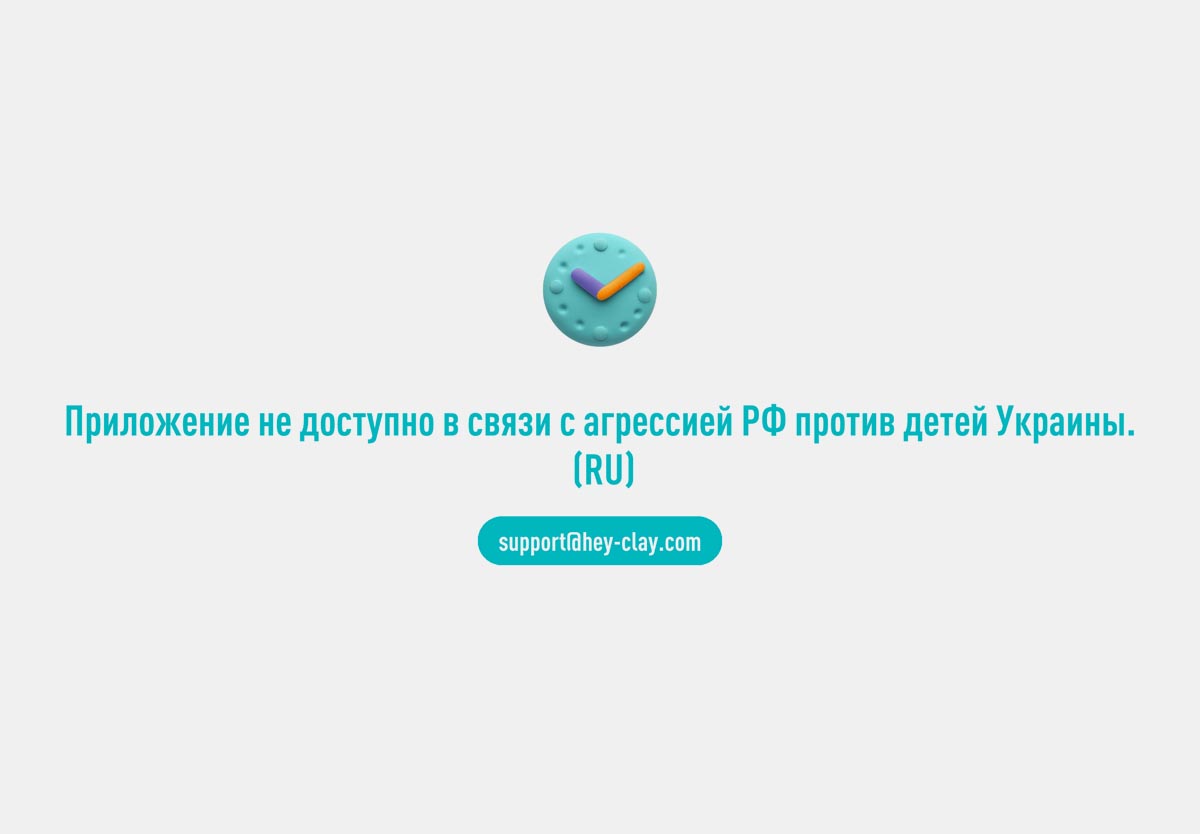
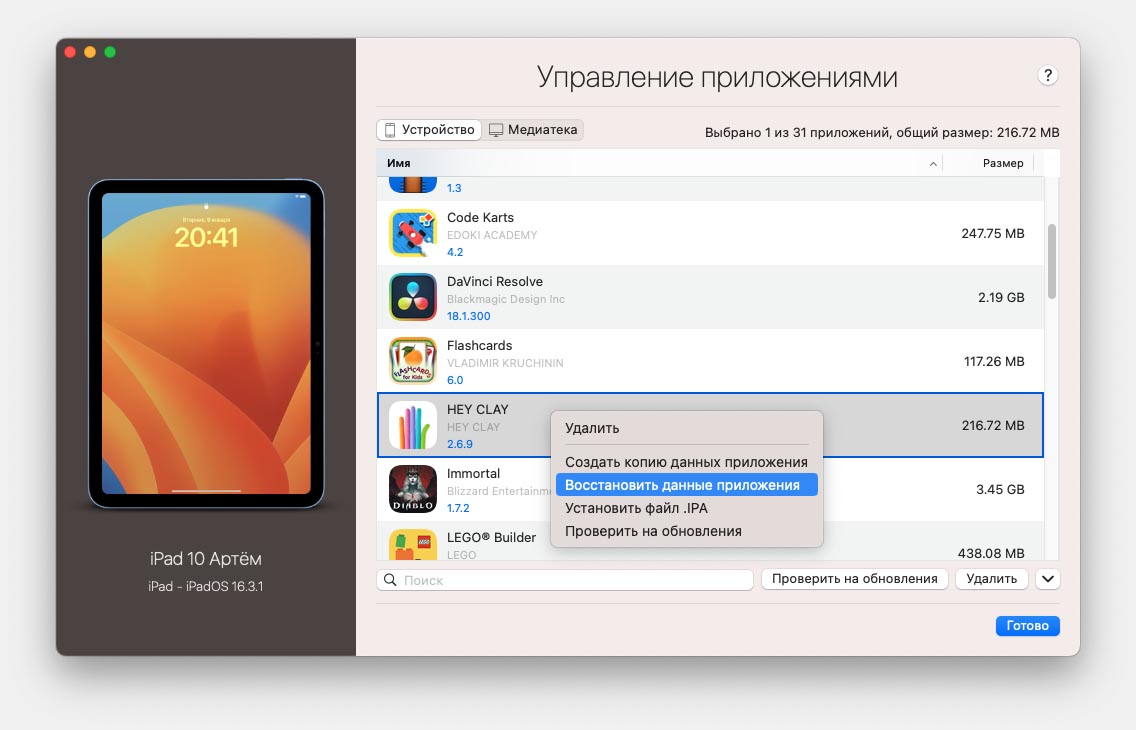

◈ Разработчики заблокировали уже загруженные программы. Неприятная история приключилась с детским приложением для лепки HEY CLAY. Честно купленный ребенку недешевый набор пластилина (одним из преимуществ которого является программа с пошаговыми инструкциями) комплектовался QR-кодом для разблокировки ряда обучающих видео в приложении.
Разочарованию сына не было предела, когда перед очередным сеансом лепки он не смог запустить фирменную утилиту. Программа была удалена из App Store и даже загрузивших приложение из истории покупок пользователей встречала банальная заглушка.
Не помогали в ситуации ни VPN-сервисы, ни загрузка утилиты из американской учётки App Store.
Проблема решилась сменой региона в iPhone (Настройки — Основные — Язык и регион) и восстановлением через iMazing найденного в сети кэша приложения со всеми встроенными покупками.
В качестве бонуса ребенок получил новые разделы с инструкциями для лепки.
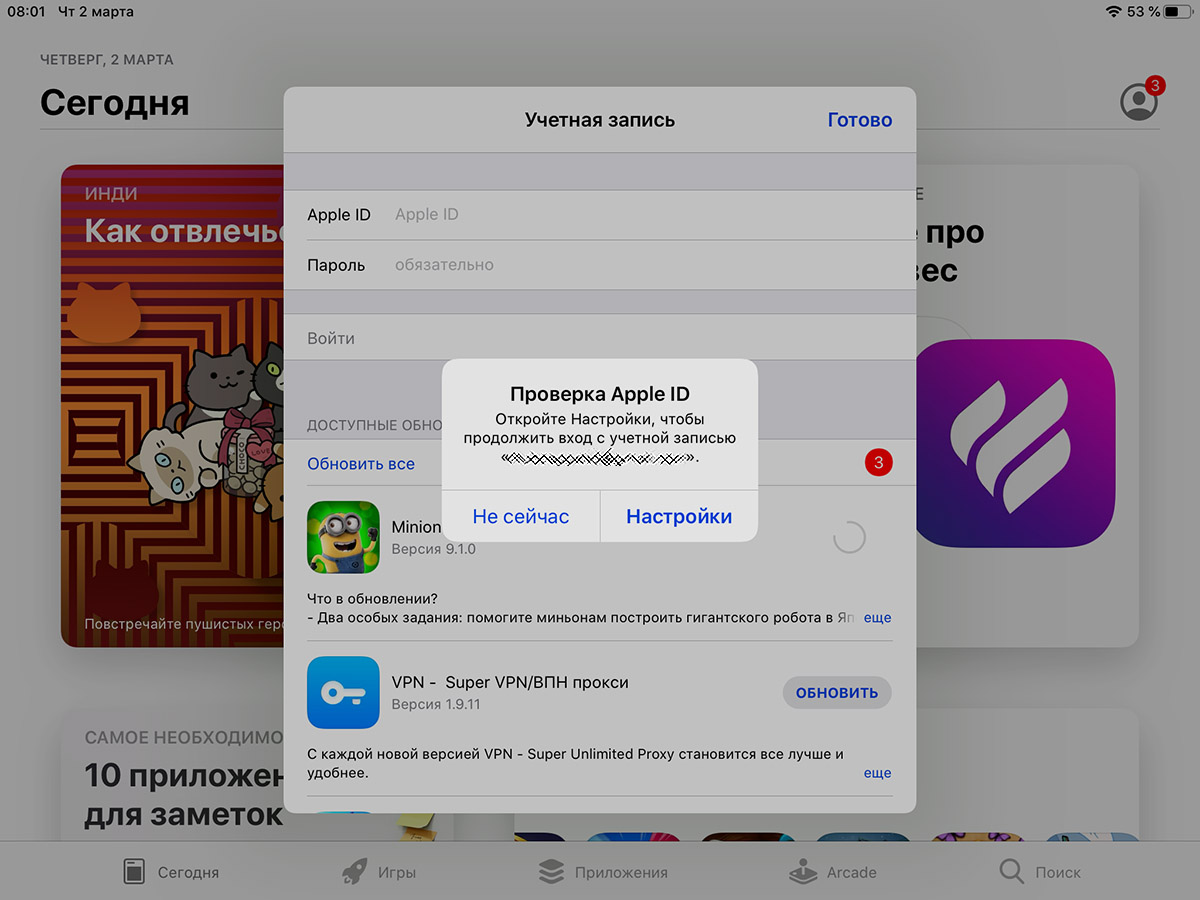
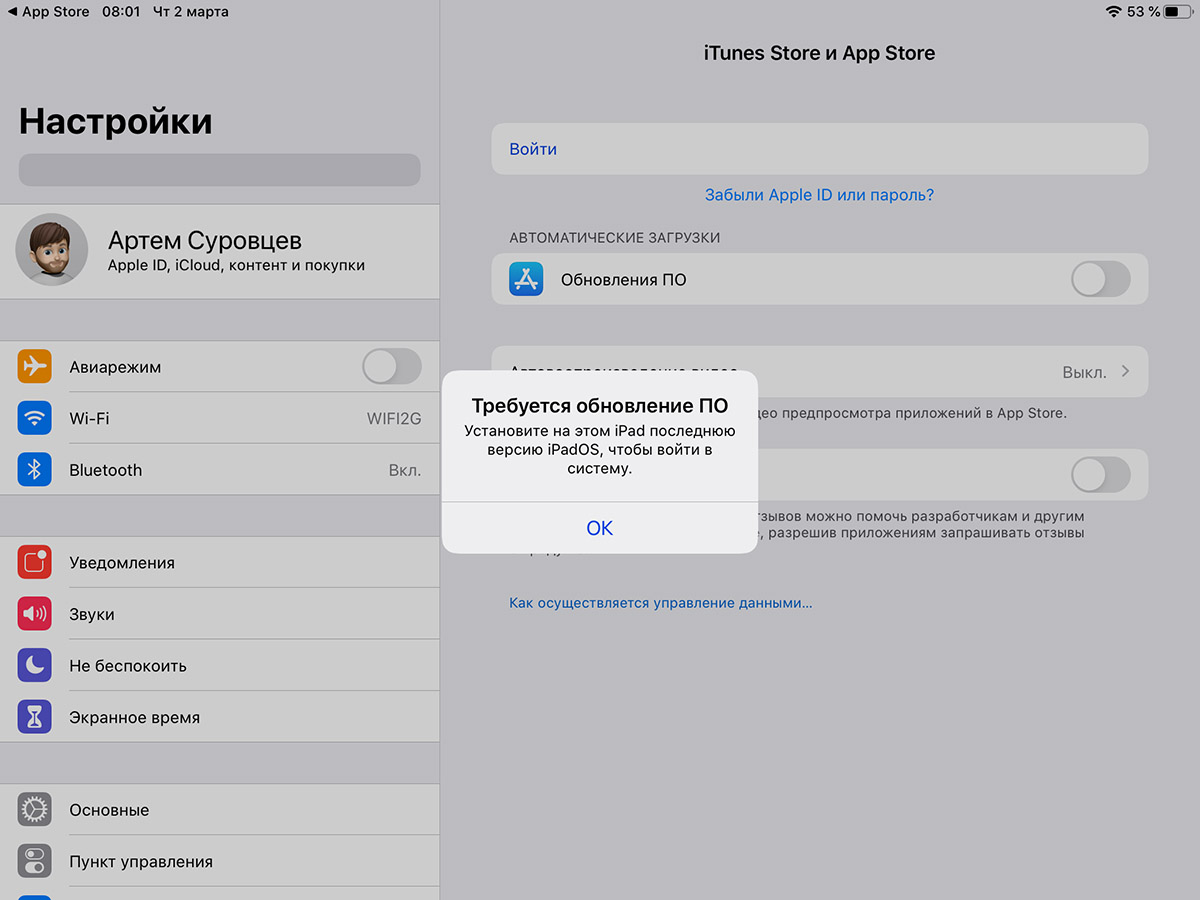
◈ Старые устройства отключили от App Store. Купертиновцы сами вставляют палки в колеса, заставляя обновить iOS для использования магазина приложений.
Так мой iPad 6-го поколения, который сейчас трудится у родителей, в один момент отказался загружать приложения из App Store. Он просто вылетел из учетной записи и больше не позволяет залогиниться.
При этом не получается даже установить обновления для уже загруженных программ, система требует ввести Apple ID – происходит перенаправление в параметры, а там лишь предлагают обновиться до последней версии iPadOS.
Связывался со службой поддержки Apple, решения вроде перезагрузки или выхода и повторного входа в Apple ID в настройках не помогли. Ответ один — обновлять систему. Да, планшет 2018 года поддерживает установку актуальной iPadOS 16, но я ведь не зря в свое время отключил на нем обновления ОС и сидел на шустрой для такого железа iPadOS 13.
Чтобы не превращать старый iPad в тормозящую фоторамку, решил устанавливать приложения сторонним способом. Для этого “прописал” гаджет в учетную запись разработчика и приобрел доступ к репозиторию для удобной установки программ и игр через GBox или ESign.
Цена вопроса – 1000 руб. (600 руб. отдал за сертификат разработчика, а оставшиеся 400 руб. за репозиторий).
Пытливый пользователь, которому не лень потратить полчаса на изучение вопроса, сможет установить на свой iPhone практически любую игру или программу.
Как я привык устанавливать приложения на iPhone и iPad
Опробовал большинство популярных способов как новых, так и давно забытых старых. Пришлось освежить в памяти и поделиться с вами самыми актуальными инструкциями для этого.
Ниже мой ТОП лучших способов установки приложений из сторонних источников на iPhone и iPad. Пользуюсь этими возможностями уже год и не собираюсь что-то менять.
1. Покупка сертификата разработчика
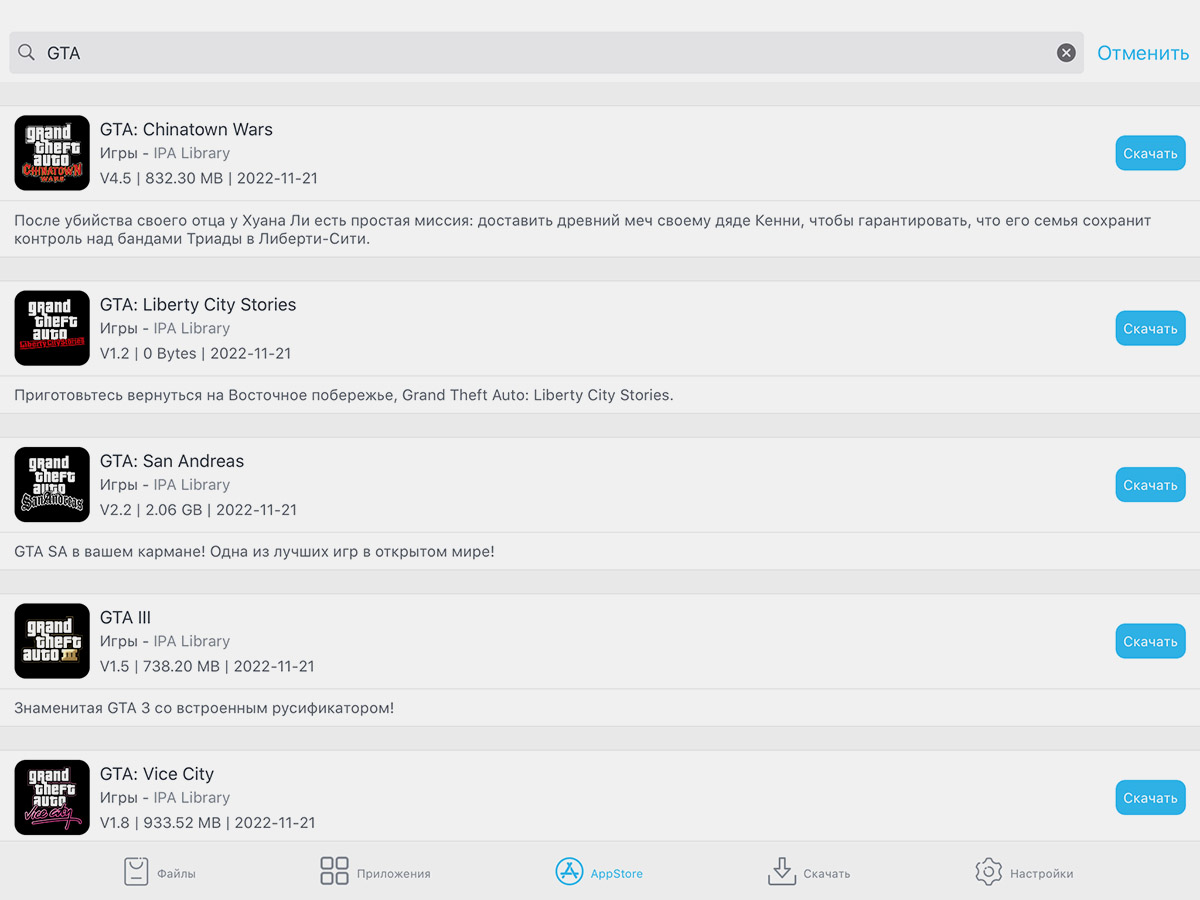
Приложение ESign с подключенным репозиторием для быстрой установки приложений
На данный момент это самый удобный и долгоиграющий способ установки приложений в обход яблочного магазина. Самые честные пользователи могут зарегистрироваться в Apple Developer Program и ежегодно оплачивать $99.
Придется пройти несколько бюрократических процедур, найти способ оплаты учетки заграничной банковской картой и научиться собирать приложения через Xcode. Остальные просто “нагуглят” сервис по прописыванию гаджетов в существующие аккаунты разработчиков и за символическую плату получат солидный набор возможностей. Кстати, в будущем кроме установки приложений из сторонних источников получится загружать бета-версии iOS для разработчиков.
Примерно за 500-600 рублей можно получить сертификат разработчика на пару гаджетов iPhone + iPad, а еще за 300-400 рублей вам предложат доступ к большому каталогу с программами. Там будут и нечестно взломанные игры, и приложения ушедших из России разработчиков, и удаленные клиенты наших банков или сервисов.
Кроме этого есть утилиты с добавленными твиками. Например, сторонний клиент YouTube с удобной активацией режима “Картинка в картинке” и сохранением роликов для офлайн просмотра.
Обо всех преимуществах такого способа установки приложений уже рассказывал в отдельной статье.
2. Восстановление и перенос приложений через iMazing
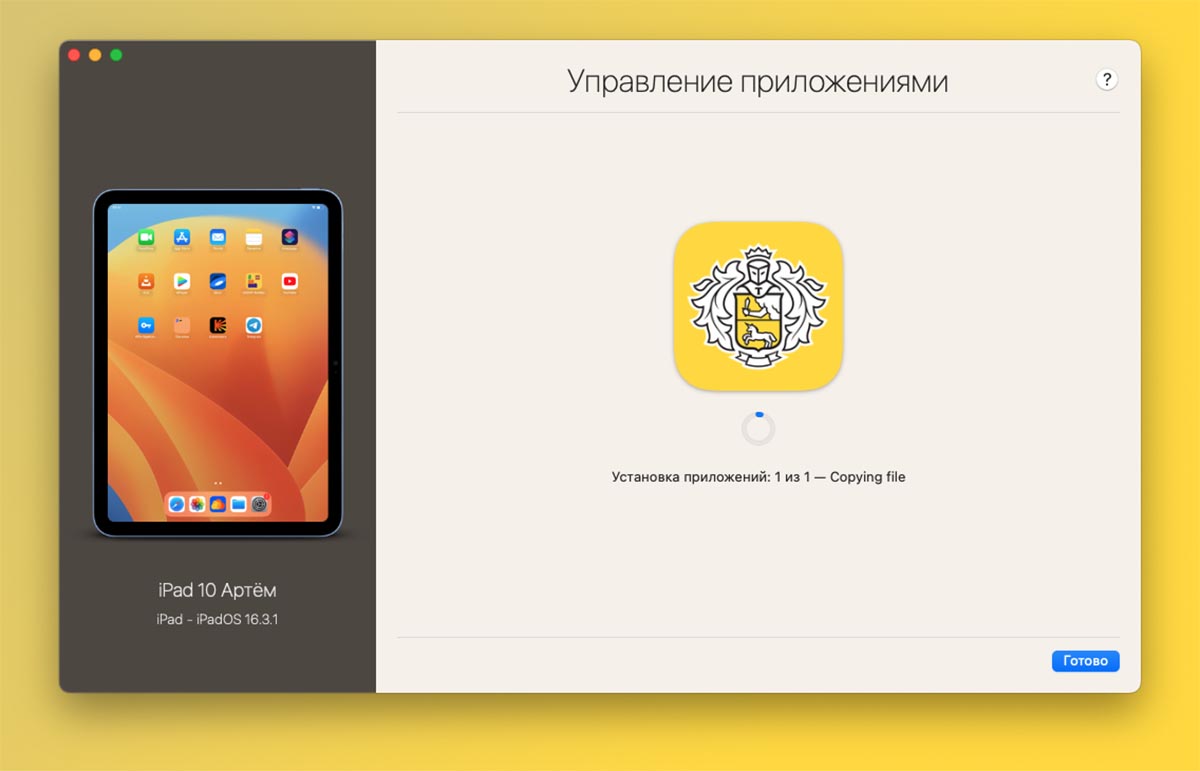
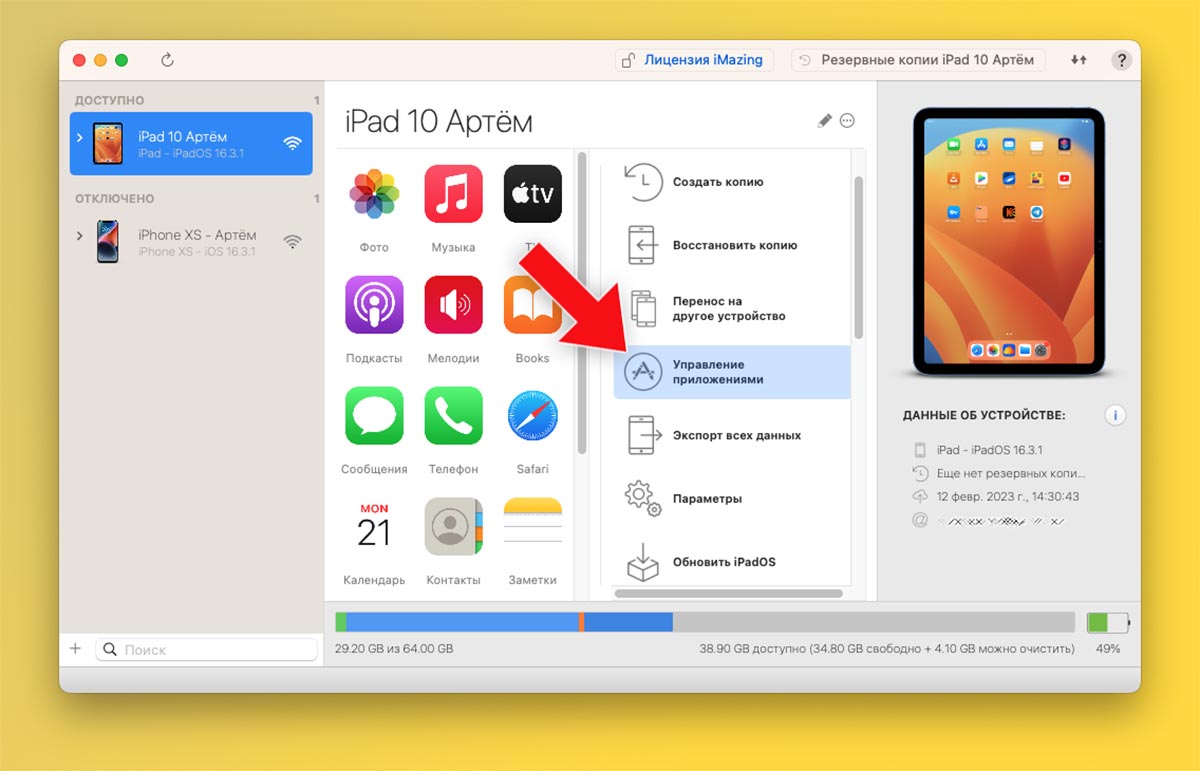
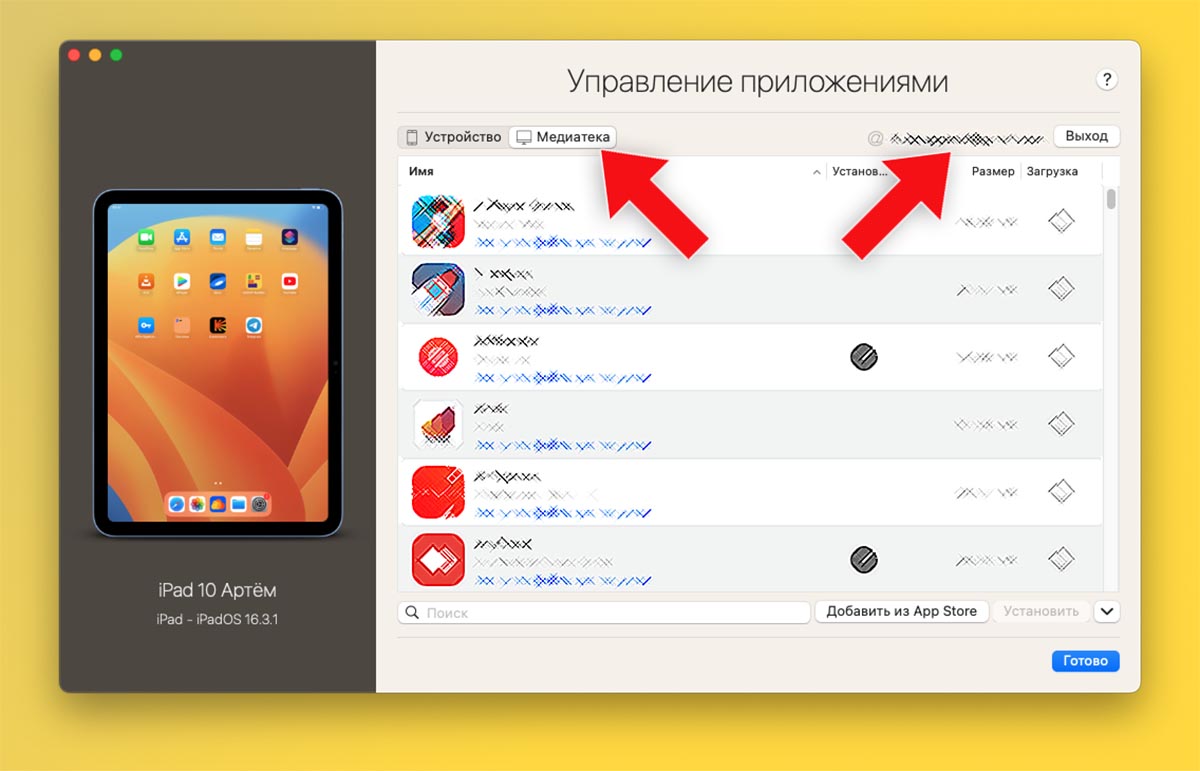
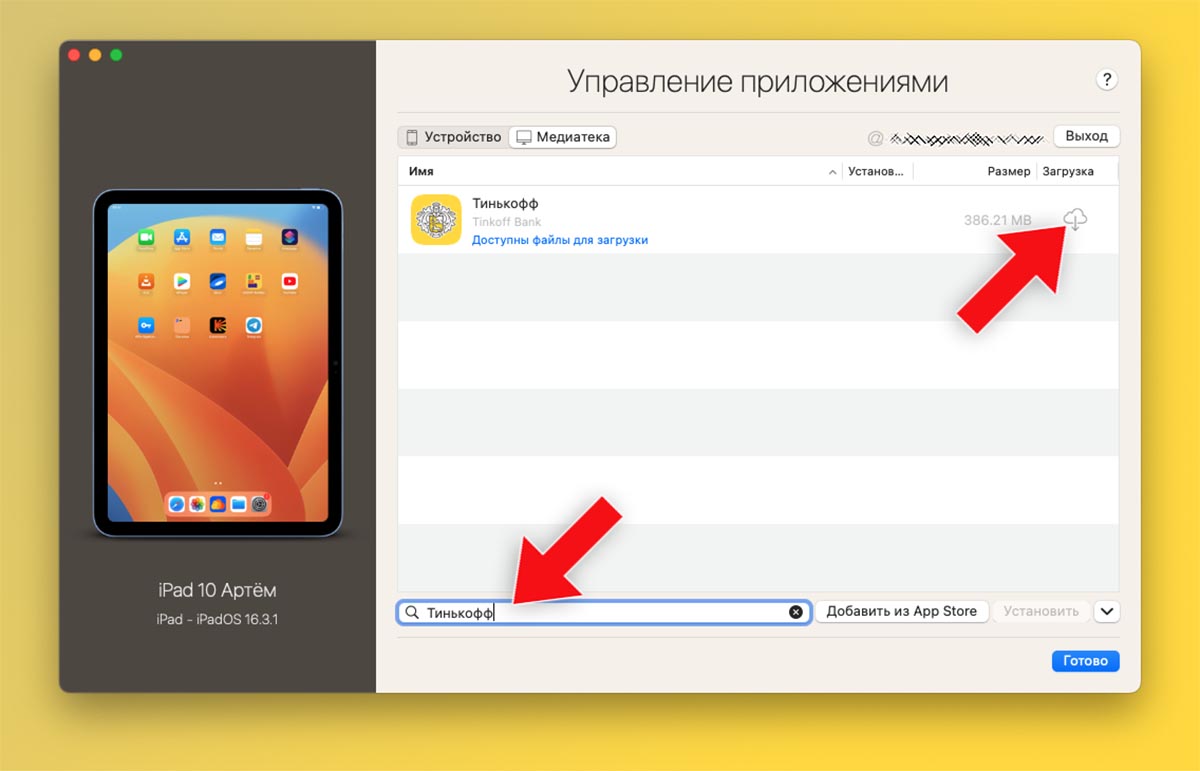
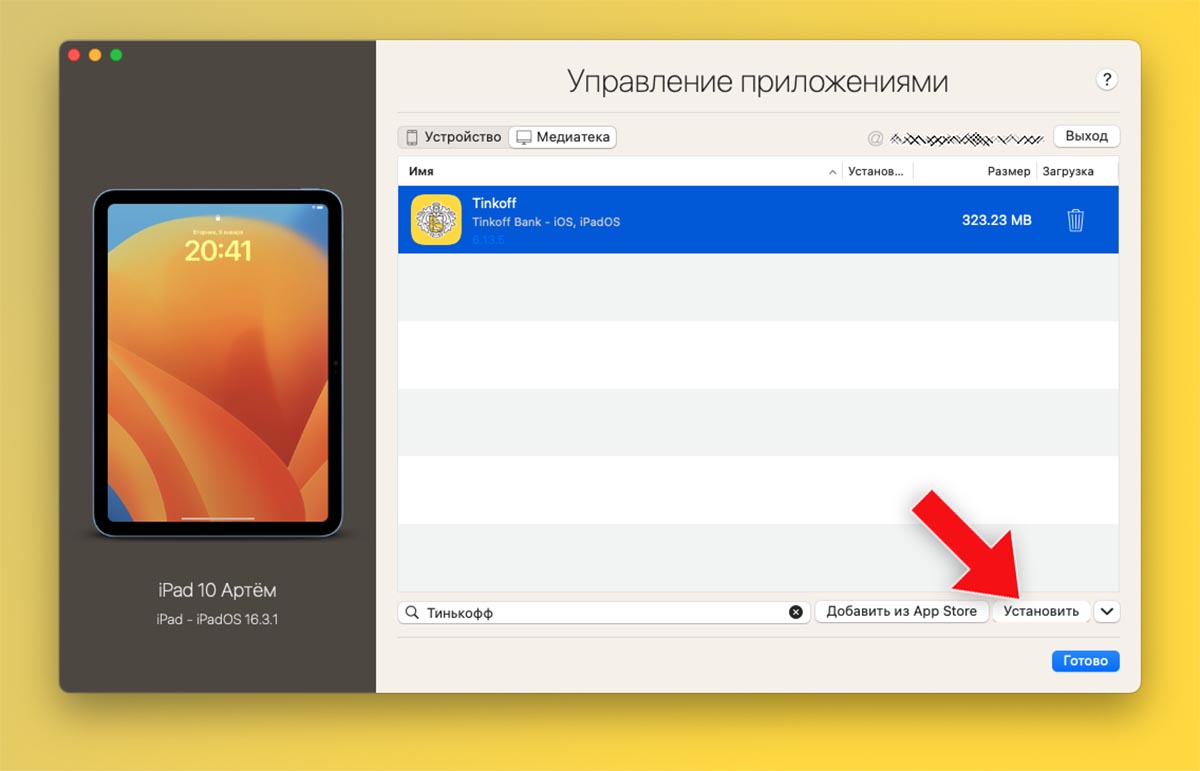
Способ подходит только для оригинальных приложений без взлома и модификаций. Так можно и нужно загружать клиенты банковских приложений, которые удалили из App Store.
Пригодится при переходе на новый iPhone или iPad либо при восстановлении прошивки устройства.
Разумеется, можно найти готовый *.ipa файл нужной программы и подписать имеющимся сертификатом разработчика. Но я бы не стал рисковать и устанавливать финансовые приложения, загруженные из неизвестных источников.
В случае с iMazing утилита просто не позволит установить программу, если она была модифицирована и отличается от оригинального приложения из App Store.
Прямо сегодня появился еще один повод вспомнить об этом способе установки приложений.
3. Установка через корпоративный сертификат Scarlet
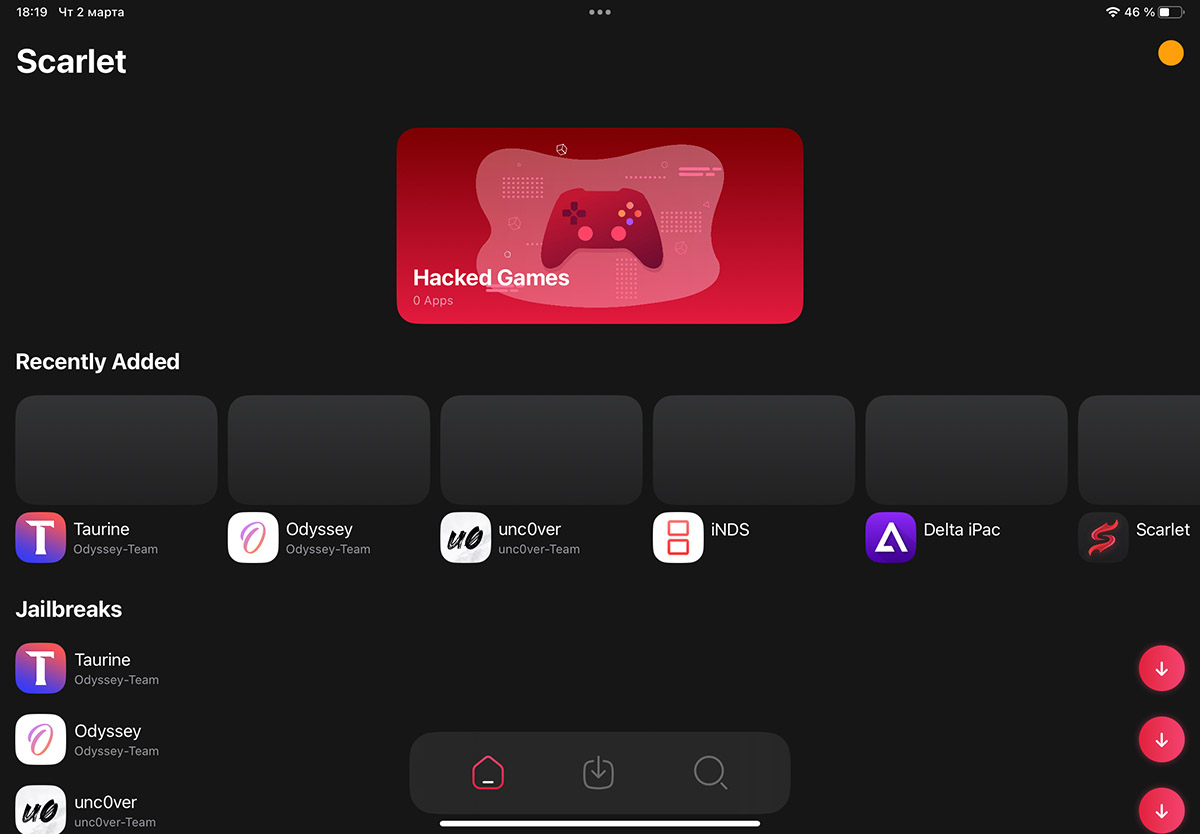
Это самый быстрый способ установить любое стороннее приложение на iPhone без покупки сертификата разработчика и без использования компьютера.
Сама утилита загружается на устройство через Safari и позволяет импортировать установочные данные из стандартного приложения Файлы.
Корпоративный сертификат иногда отзывают, но разработчики быстро приобретают новый и обновляют свое приложение. Это отличный способ протестировать какую-то игру или программу, найденную на просторах сети.
Так, например, можно запустить на iPhone легендарный Doom или Героев.
Комбинируя эти три способа, можно установить на iPhone или iPad любое необходимое приложение и даже игры, которые никогда не появлялись в App Store.
Что в итоге
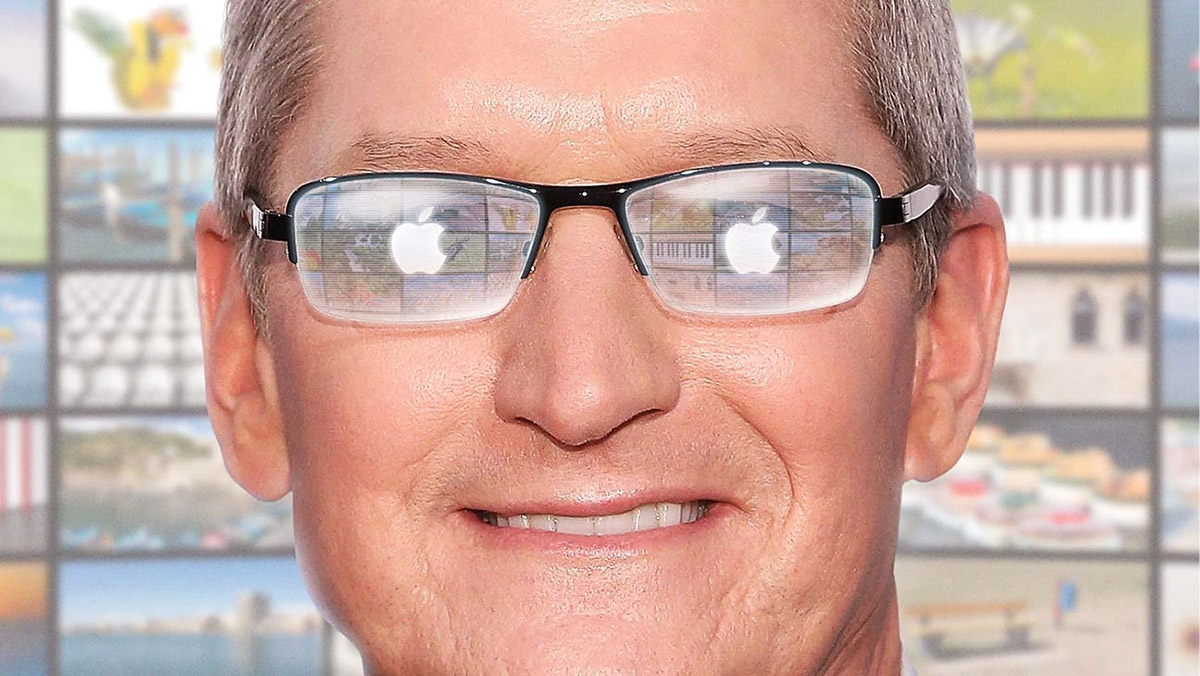
За год санкций и ограничений в App Store появилось множество сервисов и способов для сторонней установки приложений в iOS. Разработчики находят все новые лазейки и более грамотно используют уже имеющиеся уязвимости.
Не помню такого ажиотажа и интереса к платформе со времен популярности джейлбрейка для iOS 6 – iOS 8. Пиратство вышло на новый уровень, а к обходу санкций подключились крупные разработчики вроде СБЕРа и Тинькофф.
В такой обстановке не вижу смысла ждать официальное разрешение устанавливать приложения не из App Store от Apple. Заинтересованные организации и энтузиасты сделают все самостоятельно.
Уверен, что еще пару лет таких ограничений и мы увидим доступные способы запуска Android на iPhone или Windows на iPad.
(62 голосов, общий рейтинг: 4.39 из 5)
Хочешь больше? Подпишись на наш Telegram.

Источник: www.iphones.ru
Управление покупками, подписками, настройками и ограничениями App Store на iPhone
В приложении App Store  можно управлять подписками, а также просматривать и загружать покупки, совершенные Вами или членами Вашей семьи. Вы также можете установить ограничения и настроить свои предпочтения для App Store в Настройках
можно управлять подписками, а также просматривать и загружать покупки, совершенные Вами или членами Вашей семьи. Вы также можете установить ограничения и настроить свои предпочтения для App Store в Настройках  .
.
Подтверждение покупок через Семейный доступ
С настроенным Семейным доступом глава семьи может просматривать и одобрять покупки, сделанные родственниками, не достигшими определенного возраста. См. раздел Включение функции «Попросить купить» для ребенка позднее.
Поиск и загрузка приложений, приобретенных Вами или членами Вашей семьи
- Коснитесь кнопки или Вашего изображения в правом верхнем углу, затем коснитесь «Покупки».
- Если Вы настроили функцию «Семейный доступ», коснитесь «Мои покупки» или выберите члена семьи, покупки которого Вы хотите просмотреть.
Примечание. Вы сможете увидеть покупки членов семьи только в том случае, если они открыли общий доступ к этим покупкам. Покупки, для которых открыт Семейный доступ, возможно, станут недоступны, когда пользователь выйдет из семейной группы.
Изменение или отмена подписок в App Store
- Коснитесь кнопки или Вашего изображения в правом верхнем углу, затем коснитесь «Подписки». Вам может потребоваться войти в учетную запись со своим Apple ID.
- Выберите подписку, затем выполните любое из следующих действий.
- Изменение или отмена существующей подписки.
- Возобновление подписки, срок действия которой истек.
- Совместное использование поддерживаемой подписки в App Store с другими членами семьи, входящими в Вашу группу Семейного доступа.
Изменение настроек App Store

Откройте «Настройки» > «App Store», затем выполните любое из следующих действий.
- Автоматическая загрузка приобретенных приложений на остальные Ваши устройства Apple. В разделе «Автоматические загрузки» включите функцию «Приложения».
- Автоматическое обновление приложений. Включите параметр «Обновления ПО».
- Загрузка контента приложений в фоновом режиме. Включите параметр «Встроенный контент», чтобы загрузить контент перед первым запуском приложения.
- Разрешение для приложения выполнять загрузку с использованием сотовых данных. В разделе «Сотовые данные» включите параметр «Автоматически загрузки». Чтобы выбрать в каком случае должен появляться запрос на разрешение загрузки: только для контента размером свыше 200 МБ или для всех приложений, коснитесь «Загрузки приложений».
- Автоматическое воспроизведение видео предпросмотра приложений. Включите параметр «Автовоспроизведение видео».
- Автоматическое удаление неиспользуемых приложений. Включите функцию «Сгружать неиспользуемые». Приложение можно в любой момент установить повторно, если оно доступно в App Store.
Установка ограничений контента и предотвращение покупок в приложении

- Откройте «Настройки» > «Экранное время» > «Ограничения конфиденциальности и контента» > «Ограничения контента».
- Установите, например, следующие ограничения.
- Приложения. Ограничивайте приложения возрастными рейтингами.
- Блиц-приложения. Запрещайте открытие блиц-приложений.
Источник: support.apple.com